Twenty Thirteen ナビゲーションメニューを固定
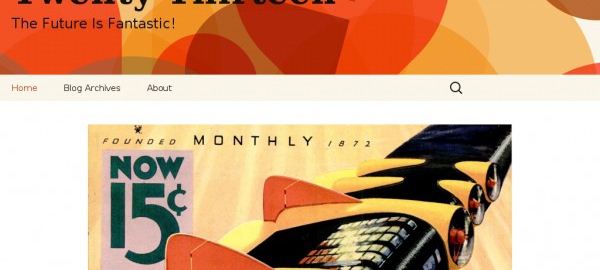
ナビゲーションメニューを固定にしてみました。下方にスクロールしても最上部に固定されるやつです。
スクリプト
以下のjsファイルを用意して下さい。
nav要素のidは、ソースもしくはheader.phpの<nav id="~">をみて確認して下さい。
// navbarfixedtop.js
<script type="text/javascript">
$(function () {
var nav = $('#navbar'); // nav要素のidを設定
var objDistance = nav.offset().top;
$(window).scroll(function() {
var myDistance = $(window).scrollTop();
if (myDistance > objDistance){
nav.addClass('navbar-fixed-top');
}
if (objDistance > myDistance){
nav.removeClass('navbar-fixed-top');
}
});
});
</script>
header.phpのhead内もしくはfooter.php(wp_footer()の前あたり)にそのまま追加するか、もしくはフックして読み込ませて下さい。
フックする場合
/子テーマディレクトリ/js/navbarfixedtop.jsと配置した例です。
(参考:独自のCSSやJSを読み込む)
// functions.php
add_action( 'wp_enqueue_scripts', 'navbarfixedtop');
function navbarfixedtop() {
wp_enqueue_script( 'navbarfixedtop', get_bloginfo('stylesheet_directory') . '/js/navbarfixedtop.js', array(), null, true);
}
スタイル
画面の最上部にAdmin bar(管理バー)を表示している場合は、admin-barもしくはlogged-inを利用してずらして下さい。
<style>
.navbar-fixed-top {
top: 0;
position: fixed;
z-index: 1030;
}
body.admin-bar .navbar-fixed-top {
top: 28px;
}
</style>
ちなみに、スクリプト内のnav要素のidさえ適切に設定すれば、テーマに関係なく使用できます。
関連記事
-

-
アイキャッチにマウスオーバーすると投稿タイトルを表示
WordPressのフォーラムから定期的に流入があるため、対応をいくつか探ってみました。トピックは、「サムネイルにマウスオーバーするとタイトルが表示されるようにしたい」 ちなみに、投稿内のキャプ
-

-
Google Code Prettifyを使用してソースコードを表示をしてくれる「Prettify Code Syntax」
Prettify Code Syntaxは、WordPressでGoogle Code Prettifyを使用してソースコードを表示してくれるプラグインです。 プラグインダウンロード Google
-

-
独自のCSSやJSを読み込む
WordPressで、プラグインではなく自作したりダウンロードしてきたCSSやJS(プラグイン)を読み込んだりするケースがあると思います。今回は、その際のCSSやJSファイルの使用方法をまとめてみまし
-

-
ポップアップが実装できるプラグイン「Anything popup」「Easy Modal」
ポップアップ 「Anything Popup」 「Anything popup」は、ページにポップアップが実装できるWordPressプラグインです。ポップアップ要素を投稿ページと同様に作成できるた
-

-
新年早々やらかした
あけましておめでとうございます。 タイトルどおり、新年早々やらかしてしまいましたのでご報告まで。どうやらかしたかというと、確認用サイトとこのブログを間違えてしまいWordpress 3.5にアップグ
-

-
RSS/Atomフィード カスタマイズ
RSSフィードのカスタマイズ 標準で出力されるフィード WordPressの各種ページで出力されるフィードは以下になると思います。 投稿:投稿のフィード @全てのページ サイトのコメント:
-

-
Twenty Twelve "Proudly powered by WordPress"をCopyrightに変更
標準でページの最下部に表示される"Proudly ~"を変更します。 子テーマフォルダにfooter.phpをコピーし、以下のように編集を行ってください。リンクを外して、表示部分を書き換えるだけです
-

-
Twenty Thirteen カスタマイズ
WordPress 3.6のデフォルトテーマである「Twenty thirteen」のカスタマイズをまとめて投稿します。 Twenty thirteenのカスタマイズネタがあまりないです。(それだけ
-

-
「タグクラウド」ウィジェット カスタマイズ
タグクラウドは、管理画面ではあまりカスタマイズできません。必要であれば、フィルターフックやプラグインを用いて表示設定や概観の変更を行うことができます。 目次 出力をカスタマイズ 各タグの
-

-
ツールチップ実装プラグイン「WordPress Tooltip」
「WordPress Tooltip」は、WordPressにツールチップを実装できるプラグインです。jQueryプラグイン「TipTip」を組み込んでいます。プラグインページの対応バージョンは古めで
- PREV
- ハッシュ関数の選択とハッシュ化処理
- NEXT
- DELL純正マウスを求めて秋葉原へ













Comment
投稿者様
こちらの記事についてもう少し詳しく教えていただきたいです。
当方twenty thirteen 1.2のテーマにて記事のようにナビメニューを固定したいと考え、記事を参考に当サイトに反映させてみましたが、実装できておりません。(記事内容を反映させても変わらない)
1.header.phpの内にjavascriptのロジックを追加
2.nav要素のidを変更
3..navbar-fixed-topの追加
以上の設定を行ないましたが、他になにか考えられる点などあるのでしょうか。
思い当たる点がありましたら、ご教授お願いしたいと思います。
コメントありがとうございます。
以下のコードで試してみ下さい。WordPressバンドルのjQuery用を使用する場合は、1行目と最終行が以下のようになります。(抜けていました、スイマセン)
<script type="text/javascript"> (function($) { var nav = $('#navbar'); // nav要素のidを設定 var objDistance = nav.offset().top; $(window).scroll(function() { var myDistance = $(window).scrollTop(); if (myDistance > objDistance){ nav.addClass('navbar-fixed-top'); } if (objDistance > myDistance){ nav.removeClass('navbar-fixed-top'); } }); })(jQuery); </script>以下のようにGoogleなど外部のjQueryライブラリを使用する場合は、投稿内のコードを採用して下さい。jQueryをCDNから読み込む
"2.nav要素のidを変更"については、Twenty Thirteenの場合は変更なしで上記コードのままでも問題ないかと思います。
kwski様
返信ありがとうございます。nav id要素はそのままで早速試してみましたが、現象は変わらずです。。。。当方サイトは外部のライブラリを使用せずの対応で行なっているため、特にjQueryの外部サイトは記述しておりません。
当方でもいろいろと試しながらやってみます。
投稿者様においても何か他に思い当たる点がありましたら、ご連絡いただければ幸いです。
kwski様
IEでデバックしスクリプトエラーを確認しましたので、続報としてご連絡します。
スクリプト内の
「var objDistance = nav.offset().top;」にて
エラー
「未定義または null 参照のプロパティ 'top' は取得できません」が
表示されてしまい、正常に動作できないようです。
当方にても追って確認していきます。
kwski 様
当方のサイトでの対応ですが、無事に正常に動作できました。
原因の詳細は不明ですが、コード内にjQueryを参照するよう記述したら正常に動作しました。(単純な原因でした)
wordpressのデフォルトではjQueryは参照してないようですね。
この度は親身になって対応していただき、感謝しております。
ありがとうございました。
WordPress | Twenty Thirteen ナビゲーションメニューを固定 | Think deeply, Do less, More effective http://bit.ly/1fSSSzM